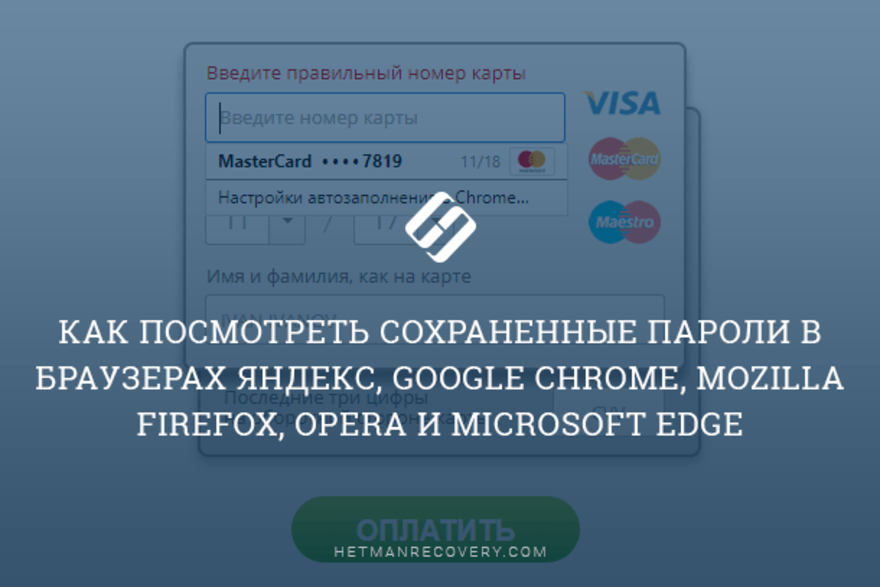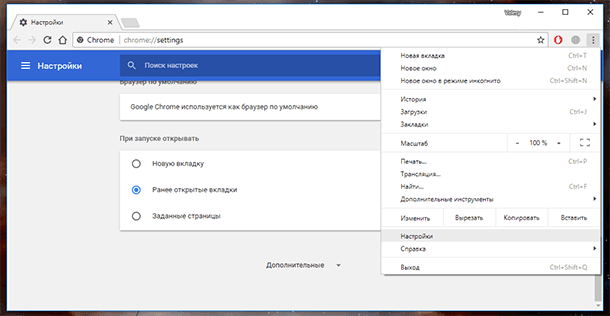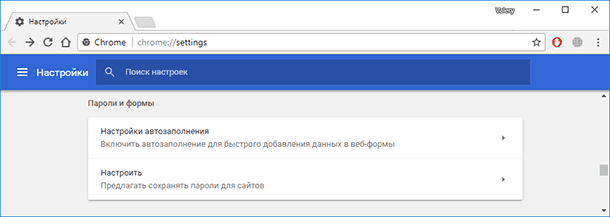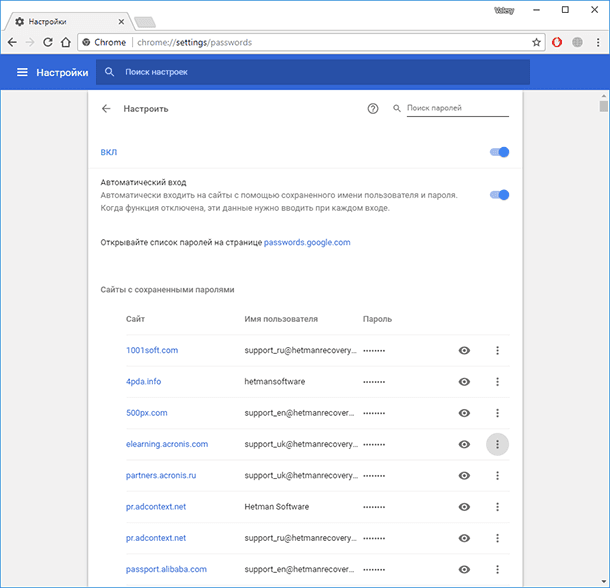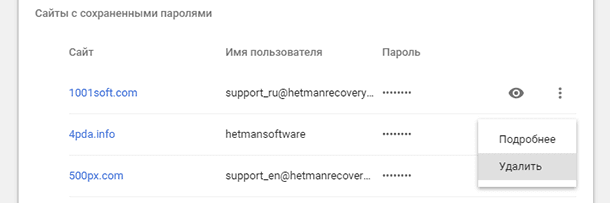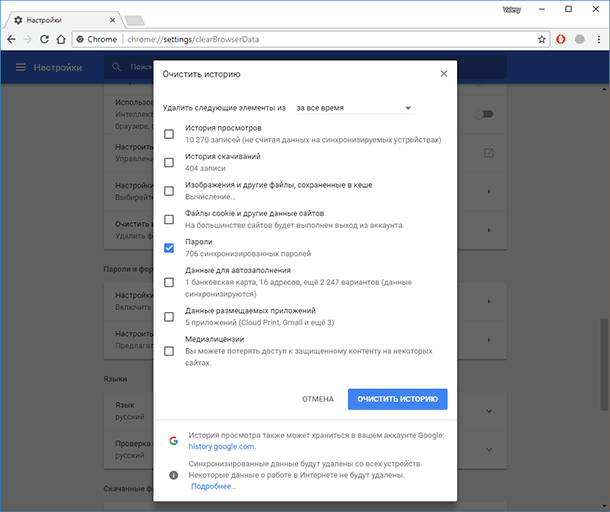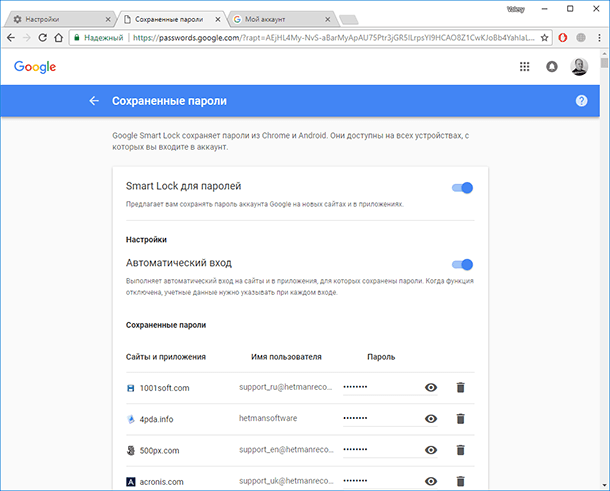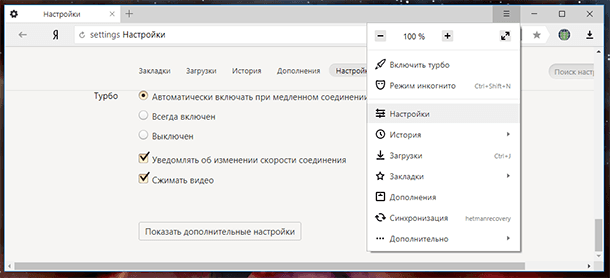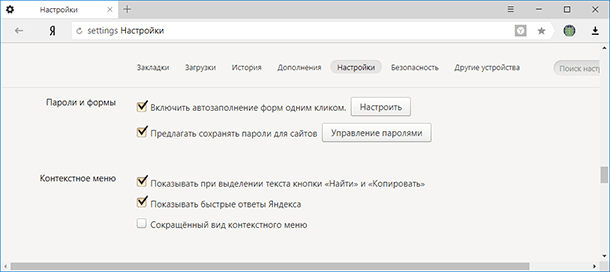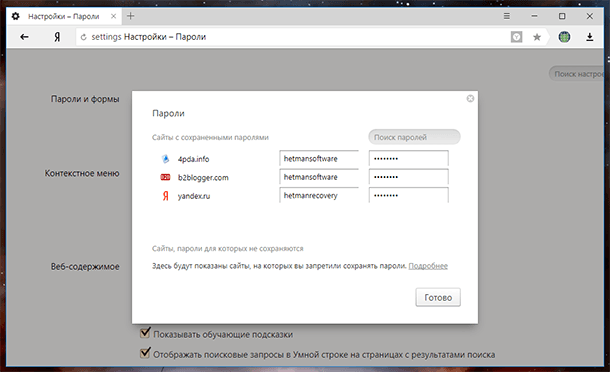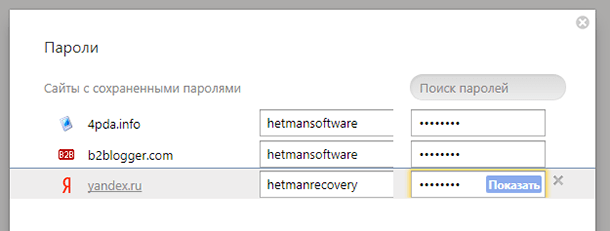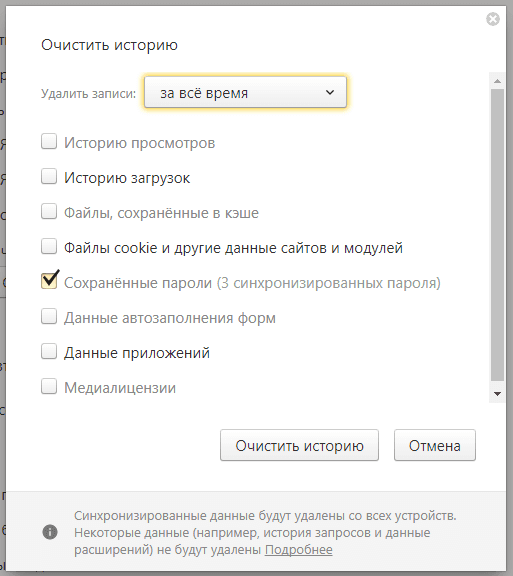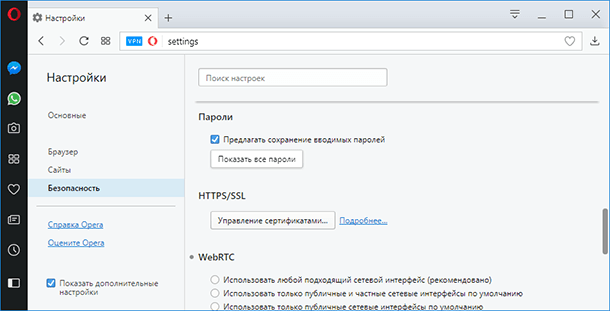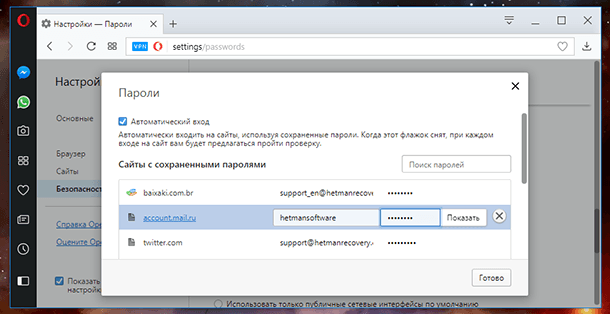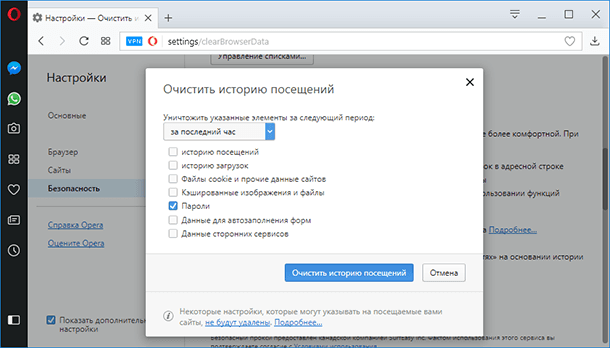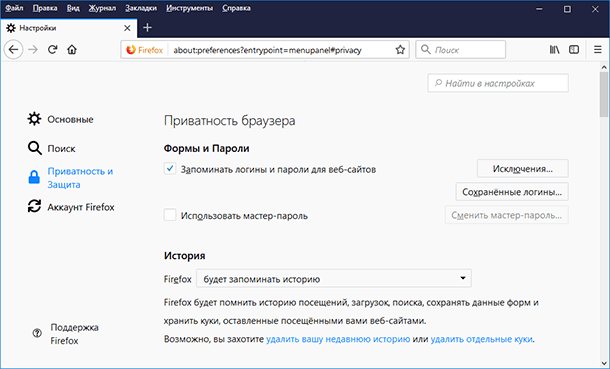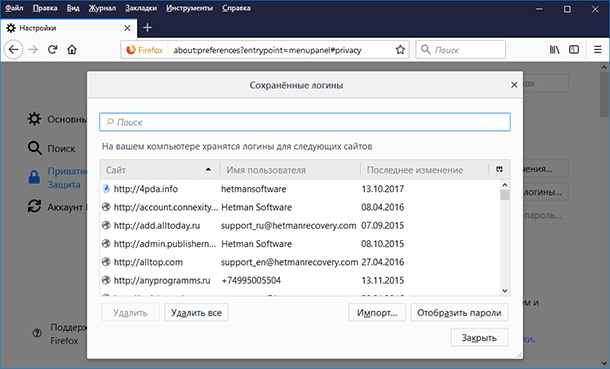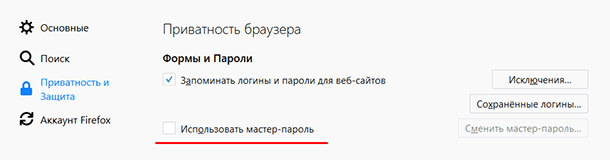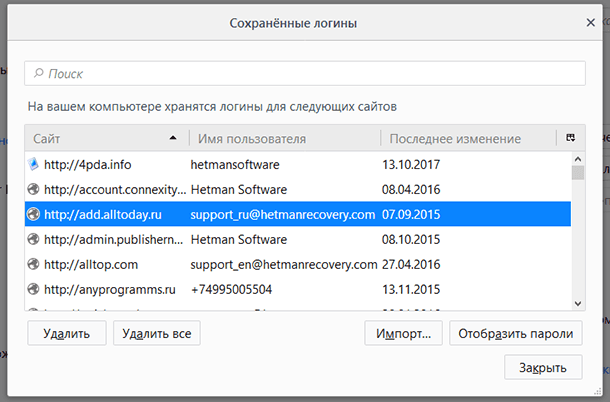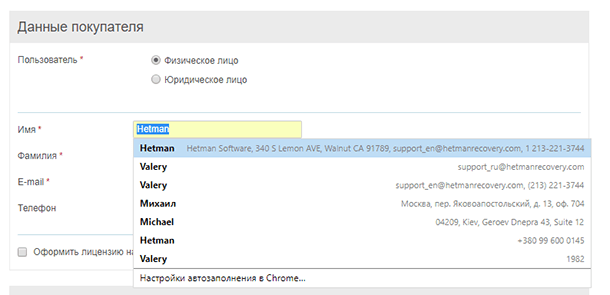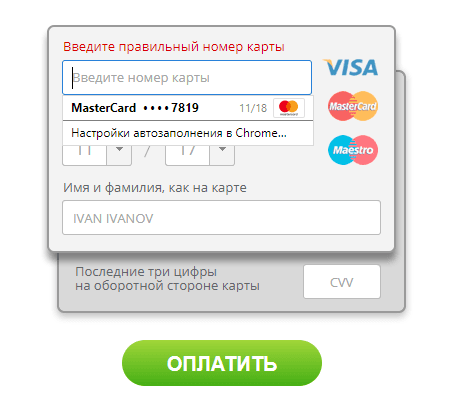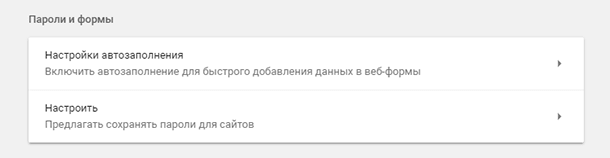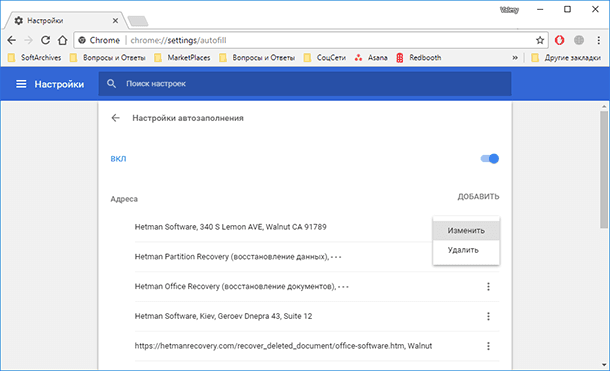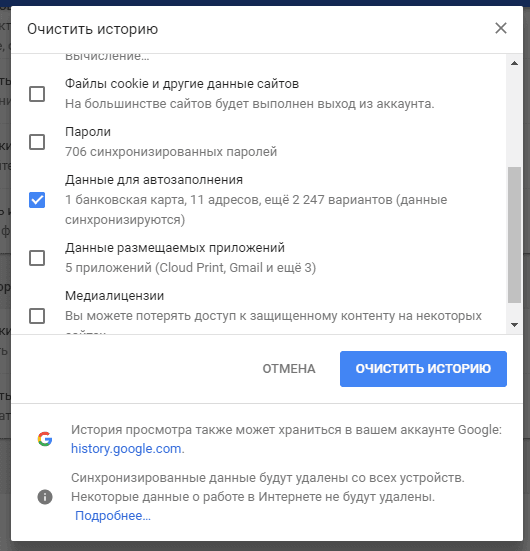Как можно посмотреть свой пароль
Как узнать свои старые пароли и где хранить новые? (лайфхак)
Могу предположить, что многие из вас знают как посмотреть свои пароли сохраненные в браузере Google Chrome, однако многие мои знакомые об этом даже не догадывались наивно полагая, что все хранится где-то в недоступном для них месте силиконовой долины.
Все гораздо проще. Открываем браузер гугл хром, в правом верхнем углу кликаем по кнопке настроек:
В открывшемся окне нужно спуститься вниз и кликнуть «Показать дополнительные настройки»:
Находим кнопку с сертификатами HTPPS/SSL, как показано на скрине:
Откроется панель управления, где нужно выбрать слева вкладку «пароли». Здесь же есть секретные заметки. Можно сохранить что-то важное. Но нас интересуют учетки. В правом верхнем углу находится удобная строка поиска. Туду можно начать вводить адрес сайта на котором у вас есть учетная запись, пароль к которой сохранен в гугл хроме. В моем случае мы рассмотрим эхо москвы. Он выделен синим. Кликакем по нему:
Открывается окошко с учетной записью аккаунта. Если поставить галочку «показать пароль», то после ввода защитного пароля компьютера вы увидите сохраненный пароль к открытой учетной записи:
Все вышеперечисленное указано для Mac. В компьютере с windows можно скопировать этот адрес: chrome://settings/passwords и вставить его в адресную строку хрома. Далее выбрать интересующую учетную запись.
Еще можно посмотреть свои сохраненные пароли удаленно, с любого компьютера подключенного к интернет. Переходим по этой ссылке и вводим свои учетные данные.
Для чего это нужно? Понятно, что если вы забыли пароль к какому-то сайту, то его можно восстановить через почту или смс. Но пароли хранятся не только к учетным записям. Еще есть сетевые хранилища, роутеры, смарт-телевизоры и прочее устройства, где тоже есть защищенная информация.
Согласитесь, всегда удобно иметь под рукой все пароли к своим учетным записям. Бывают случаи, когда нужно зайти в почту или в банк-клиент с чужого компьютера. Гораздо проще ввести уже известный свой логин и пароль.
Лично я, все свои логины и пароли храню в мобильном приложении ВКармане. Кроме того, там очень удобно держать все документы, банковские карты и их копии. Вот так к примеру выглядит мой загранпаспорт в этом приложении:
Это не его копия, это форма загранпаспорта РФ в которую я ввел свои данные и вставил фотографию. Так же можно приложить к этой форме фотографию настоящего документа. Любой документ одним кликом можно отправить по электронной почте.
Для аккаунтов и соцстетй в приложении существует огромное количество иконок. Посмотрите их ролик-презентацию:
Приложение бесплатное, но для расширения списка шаблонов документов нужно докупить интересующий пакет. Стоит это не дорого и навсегда:
Приложение надежно защищено и вся информация хранится в зашифрованном виде. Самое приятное, что оно синхронизируется с другими устройствами. Поддерживает iCloud для ios и dropbox для любых других устройств. Доступно для ios, android, windows. Вот их сайт
Вообщем я перепробовал много приложений для хранения данных и остановился именно на ВКармане. Теперь у меня не только все логины и пароли всегда под рукой, но и нужные мне документы(банковские карты, паспорта, права, страховки, снилс и др.)
ЭТО НЕ РЕКЛАМА. Это мой личный совет, т.к. я пользуюсь этим сам. Разработчиков и их пиарщиков в глаза не видел и ничего у них не просил.
Пока все работает отлично и мне очень нравится.
Как посмотреть сохраненные пароли в браузерах
Читайте, как посмотреть пароли от аккаунтов пользователя в используемом им браузере, на ПК или мобильном устройстве. Отдельно рассмотрен каждый браузер из пятёрки самых популярных.Ищете как посмотреть сохраненные пароли в браузерах Яндекс, Google Chrome, Mozilla FireFox, Opera и Microsoft Edge? В любом современном браузере предусмотрена функция сохранения паролей. Она позволяет не вводить каждый раз учетные данные — ведь мало кто способен запомнить сотни паролей от всех сайтов и сервисов.
Но что делать, если по какой-то причине у вас не сработало авто заполнение, а пароль или логин вы не помните? Или наоборот – если нужно удалить из браузера все авто заполняющиеся данные: логины, пароли, адреса и данные банковских карт, во избежание доступа к ним посторонних.
Давайте разберемся, как посмотреть или удалить сохранённые пароли из браузеров Google Chrome, Opera, Яндекс, Mozilla Firefox, Microsoft Edge, или других. А также, как настроить авто заполнение полей логинов и адресов, а также данных банковских карт.
Сохраненные пароли Google Chrome
Начнём с Google Chrome. Чтобы увидеть все сохранённые браузером пароли:
Перейдите в Меню / Настройки / Дополнительные / Пароли и формы / Настроить.
В данном меню расположены все сохранённые браузером пароли. В формате Сайт – Имя пользователя – Пароль.
Пароль по умолчанию заретуширован. Чтобы посмотреть его нажмите на кнопку в виде глаза и пароль будет показан.
Но видно их будет только в том случае, если данная функция активна. Во всех браузерах, по умолчанию, она как правило включена. Если вы не хотите сохранения ваших паролей и логинов – выключите данную функцию, и вводите ваши логины и пароли каждый раз вручную.
Чтобы удалить сохранённый пароль, кликните на меню в виде трёх вертикальных точек напротив него и выберите Удалить.
Если нужно удалить все данные о сохранённых паролях, то сделать это можно из меню очистки истории браузера. Для этого перейдите в меню Google Chrome и выберите пункт История / История / Очистить историю. Отметьте пункт «Пароли» и нажмите кнопку «Очистить историю».
Более детально о том, как посмотреть и очистить историю браузеров описано в другой статье нашего блога.
Если вы используете Синхронизацию Chrome и Google Аккаунт, то все ваши логины и пароли также автоматически синхронизируются и в ваш Аккаунт в Google. Посмотреть их все можно по ссылке на страницу вашего Аккаунта в Google – https://passwords.google.com.
Причём синхронизируются они как с ПК так и с вашего Android устройства.
Сохраненные пароли Яндекс.Браузер
Чтобы посмотреть сохранённые пароли в Яндекс.Браузере:
Перейдите в Меню / Настройки / Настройки / Показать дополнительные настройки / Пароли и формы / Управление паролями.
В данном меню расположены все сохранённые браузером пароли. В формате Сайт – Имя пользователя – Пароль.
Пароль по умолчанию заретуширован. Чтобы посмотреть, кликните на нём и нажмите Показать.
Иногда, система требует ввести пароль от учётной записи компьютера. В таком случае введите его.
Но видно пароли будет только в том случае, если данная функция включена.
Чтобы очистить все сохранённые пароли Яндекс.Браузера, перейдите в меню очистки истории, выделите «Сохранённые пароли» и нажмите «Очистить историю».
Как сделать это, детально описано в другой статье нашего блога о том, как посмотреть и очистить историю браузеров.
Сохраненные пароли Opera
Перейдите в Меню / Настройки / Безопасность / Пароли. И нажмите кнопку «Показать все пароли».
В данном меню расположены все сохранённые браузером пароли. В формате Сайт – Имя пользователя – Пароль.
Пароль по умолчанию заретуширован. Чтобы посмотреть, кликните на нём и нажмите Показать. Если система потребует ввести пароль от учётной записи компьютера, введите его.
Сохранены они будут только в том случае, если данная функция активна. По умолчанию, она как правило включена. Если нужно, отключите данную функцию и вводите логины и пароли каждый раз вручную.
Чтобы удалить сохранённый пароль одного из сайтов, достаточно кликнуть кнопку в виде крестика напротив него.
Очистить данные о всех сохранённых паролях можно с помощью функции очистки истории браузера. Выберите пункт «Пароли» и нажмите кнопку «Очистить историю посещений».
Как сделать это, детально описано в другой статье нашего блога о том, как посмотреть и очистить историю браузеров.
Сохраненные пароли Mozilla Firefox
Чтобы посмотреть сохранённые браузером пароли в Mozilla Firefox:
Перейдите в Меню / Настройки / Приватность и защита / Формы и пароли / Сохранённые логины.
В данном меню расположены все сохранённые браузером логины и пароли. В формате Сайт – Имя пользователя – Дата последнего изменения.
Пароли по умолчанию не видны. Чтобы отобразить их, нажмите кнопку «Отобразить пароли».
Если вы не хотите сохранения ваших паролей и логинов – выключите данную функцию, и вводите ваши логины и пароли каждый раз вручную. Для этого достаточно убрать галочку напротив функции «Запоминать логины и пароли для веб-сайтов».
В отличии от других браузеров, Mozilla Firefox не требует для просмотра паролей вводить пароль входа в Windows. Для этого здесь предусмотрен Мастер-пароль. Установите его – и без его ввода, никто не сможет увидеть ваши логины и пароли.
Чтобы удалить один из сохранённых паролей, выберите его и нажмите кнопку «Удалить». Если нужно удалить все сохранённые в браузере пароли – нажмите кнопку «Удалить все».
Сохраненные пароли Microsoft Edge
Перейдите в Параметры / Параметры / Посмотреть дополнительные параметры / Управление паролями.
В данном меню расположены все сохранённые браузером пароли.
Но, кликнув дважды по сохранённому паролю, вы можете лишь удалить или изменить, но не просмотреть его.
Так как Edge – это встроенный в систему браузер, с интегрированной системой безопасности и многими другими параметрами Windows, то и учётные данные его хранятся отдельно в системе.
Перейдите в Панель управления / Диспетчер учётных данных / Учётные данные для Интернета. Логины и пароли, сохраняемые с Edge, хранятся здесь.
Чтобы посмотреть любой пароль, кликните по стрелочке напротив нужного сайта и выберите «Показать», напротив пункта Пароль. Для этого потребуется также ввести пароль вашего пользователя, тот под которым вы входите в систему.
Чтобы удалить один из паролей, нажмите ссылку «Удалить» под ним, в Диспетчере учётных данных.
Чтобы удалить все сохранённые логины и пароли, перейдите в Параметры Edge и нажмите кнопку «Выберите, что нужно очистить». Выберите «Пароли» и нажмите кнопку очистить.
Автозаполнение
Также, кратко остановимся на функции автозаполнения браузеров, которая обычно присутствует наряду с функцией запоминания паролей для сайтов. Это функция, которая аналогична функции запоминания паролей и логинов. Только таким же способом браузер может запоминать имена, адреса, номера телефонов, или даже данные банковских платёжных карт.
Как это работает? Вот, например, мы переходим на сайт и хотим осуществить покупку (или заполнить какую-нибудь форму или анкету). Кликнув по полю для ввода данных, браузер предлагает автоматически подставить уже сохранённые в нём данные. Достаточно просто выбрать нужный вариант.
Такая же ситуация и с данными банковской карты для оплаты.
Обычно, при первом вводе информации в определённое поле, браузеры предлагают сохранить такую информацию.
Посмотреть или добавить такие данные автозаполнения можно в меню браузера Автозаполнение или Настройки автозаполнения. Которое расположено вместе с меню настройки сохранения логинов и паролей.
В данном меню можно посмотреть сохранённые для автозаполнения данные (адреса, имена, данные банковских какрт), изменить, добавить или удалить их.
Данные автозаполнения браузера можно полностью очистить вместе с очисткой истории браузера.
Аналогичным образом настройки выглядят и в других браузерах. Думаю, детально останавливаться на каждом из них не стоит.
Версии браузеров для мобильных устройств
Если говорить о браузерах на смартфонах или планшетах, то все они имеют аналогичные функции и настройки, как и их версии на ПК. Пункты меню мобильных версий браузеров могут называться иначе, но суть будет абсолютно та же.
Полную версию статьи со всеми дополнительными видео уроками читайте в нашем блоге.
3 рабочих способа чтобы легко узнать пароль от VK – советы эксперта
Если понадобилось узнать свой пароль от ВК, это можно сделать разными способами: через браузер, с помощью программ и восстановить его. В нашей статье Вы найдете пошаговые фото и видео инструкции для решения этой задачи.
Как посмотреть свой пароль в ВК через браузер
Если довелось забыть код доступа, его можно найти в веб-обозревателе при условии, что вход выполнялся с этого браузера. При этом важно, чтобы было настроено разрешение на сохранение данных из учетных записей, в которых авторизуется пользователь.
Google Chrome
Чтобы узнать свой пароль в ВК через этот браузер, понадобится проделать несколько шагов:
Яндекс Браузер
Данный браузер сохраняет пароли с посещаемых сайтов по умолчанию. Если специально не менять настройки, то все введенные данные для авторизации будут храниться в соответствующем разделе настроек.
Если пользователь сидел во ВКонтакте, используя Яндекс.Браузер, то ему необходимо проделать последовательные шаги:
Microsoft Edge
Для управления паролями через Edge следует придерживаться таких указаний:
Opera
Если вход в ВК выполнялся через данный веб-обозреватель, то алгоритм действий будет следующий:
После успешного ввода секретного кода высветится требуемая информация с паролем от ВК. При желании можно очистить данный список сохранений.
Mozilla Firefox
Порядок действий для просмотра сохраненных ключей в Mozilla включает в себя:
Программы для поиска паролей на ПК
Даже если отключить автозаполнение форм в настройках браузера, пароль от ВК на компьютере все равно будет сохранен на компьютере. Чтобы извлечь код доступа, придется воспользоваться возможностями сторонних утилит. К числу таковых относятся следующие программы:
Перед применением подобного софта следует подумать о безопасности своих данных. Ведь их использование может привести к тому, что будет потерян доступ к остальным учеткам. Так что рекомендуется заранее включить антивирус.
После выполнения инсталляции необходимо запустить загруженное на компьютер программное решение. Утилита произведет поиск и выдаст отчет, где будут показаны найденные passwords.
Как можно увидеть зашифрованный пароль
Автоматически запоминаемые браузером регистрационные данные, которые предлагается использовать для быстрого входа, представлены в закодированном виде. Для расшифровки секретной комбинации потребуется зайти в настройки конфиденциальности интернет-обозревателя.
Здесь хранится информация с паролями от в Контакте и прочих ресурсов. При первом входе пользователь должен дать разрешение на сохранение логина и пароля. В последующем это упростит процедуру входа, так как не придется каждый раз набирать эту комбинацию вручную.
Как узнать пароль от ВКонтакте в браузере
Чтобы посмотреть пароль от страницы, сначала потребуется указать действующей. Даже если выполнена авторизация или захотелось изменить код доступа, написать старый придется в любом случае.
Это сделано для того чтобы обезопасить персональные данные юзеров соцсети. Поскольку стандартные инструменты VK не позволяют узнать актуальный пароль, остается прибегнуть к помощи функции автозаполнения полей в браузерной версии.
Как узнать свой пароль ВК через код страницы
Данный способ является нерабочим во многих браузерах. Эта мера безопасности применяется для защиты личных данных пользователей, чтобы паролем не воспользовался никто посторонний. Пароли обычно демонстрируются в зашифрованном виде.
Чтобы узнать, какие символы скрываются под «звездочками», можно попытаться выделить засекреченную комбинацию на странице в открытом Chrome. Затем клацнуть правой кнопкой мышки по объекту, и в списке функций выбрать «Просмотреть код».
Высветится окно с выделенным цветом элементом. Здесь необходимо дважды кликнуть левой кнопочкой мыши по слову «password», которое нужно заменить на цифру «1» или «text». В результате чего точки заменятся на сочетание символов, являющееся паролем от аккаунта ВК.
Как узнать пароль в ВК если забыл, когда есть доступ к странице
Когда доступ к странице есть, процедура значительно упрощается. В большинстве случаев логин и пароль сохраняется автоматически в веб-обозревателе. Для каждого браузера порядок действий будет примерно одинаковым.
Это можно проделать так в дескптопной, так и в мобильной версии веб-обозревателя. В крайнем случае придется восстанавливать доступ через привязанный номер сотового и менять пароль на другой.
Как узнать пароль от ВК если нет доступа
Если доступ к аккаунту во ВКонтакте был утрачен, есть способы его восстановить. Однако для этого понадобится по возможности вспомнить данные, которые указывались в момент регистрации.
В первую очередь понадобится действующий номер мобильного, к которому был привязан профиль. Еще одним способом восстановления является email. Чтобы вернуть утраченный доступ к своей страничке, нужно проделать несколько шагов:
После выполнения таких манипуляций система попросит задать новый пароль, который будет использоваться для авторизации в дальнейшем.
Если не удалось войти в привязанный почтовый ящик или нет доступа к требуемому телефонному номеру, остается воспользоваться текстовой ссылкой «Я не помню эти данные или они недоступны».
В таком случае понадобится указать ссылку на свой профиль в ВК. Если не получается ее вспомнить, следует нажать на приведенную текстовую ссылку и использовать строку поиска.
Для этого нужно ввести имя и фамилию, под которой была создана учетная запись. Найдя свой аккаунт в общем списке, нужно кликнуть по синей кнопке «Это моя страница». После этого произойдет перенаправление на форму восстановления.
Пользователю будет предложено указать те данные, которые он сможет вспомнить. Необходимо вписать доступный номер мобильного, а также указать старый пароль и телефон. После заполнения полей нужно кликнуть по кнопке «Подать заявку».
Далее потребуется прикрепить скан паспорта или другого документа, позволяющего идентифицировать личность. Следует учитывать, что такой способ подходит только для тех аккаунтов, в которых были использованы паспортные данные и размещены настоящие фотографии владельца.
Для фейковых профилей процедура восстановления, предполагающая обращение к администрации сайта, может оказаться безрезультатной. После рассмотрения заявки придет уведомление на контактный номер телефона.
Как узнать пароль от ВК на телефоне с Android или IOS
Многие обладатели аккаунта ВКонтакте забывают свои пароли, введенные при регистрации. Если появится необходимость выполнить вход с другого устройства, придется менять код доступа.
Сначала нужно просмотреть не сохранился ли пароль в браузере телефона.
Пошагово это можно посмотреть на видео. Тут просто расскажем вкратце так как алгоритм не отличается от компьютерной версии.
В приложении пароль нельзя увидеть, но его можно создать заново:
Можно ли узнать пароль из профиля ВКонтакте
Такая возможность для пользователей соцсети не предусмотрена. Ведь система запросит текущий пароль. Если нужно вспомнить пароль для входа с телефона, следует проверить наличие сохраненных данных в мобильном браузере.
Для этого откройте Chrome или другой обозреватель. Затем нужно попасть в раздел Settings, найти там «Пароли» и отыскать VK. Также можно воспользоваться «Диспетчером паролей», подтвердив вход в Google аккаунт. Здесь же можно изменить коды для авторизации на различных сайтах по своему усмотрению.